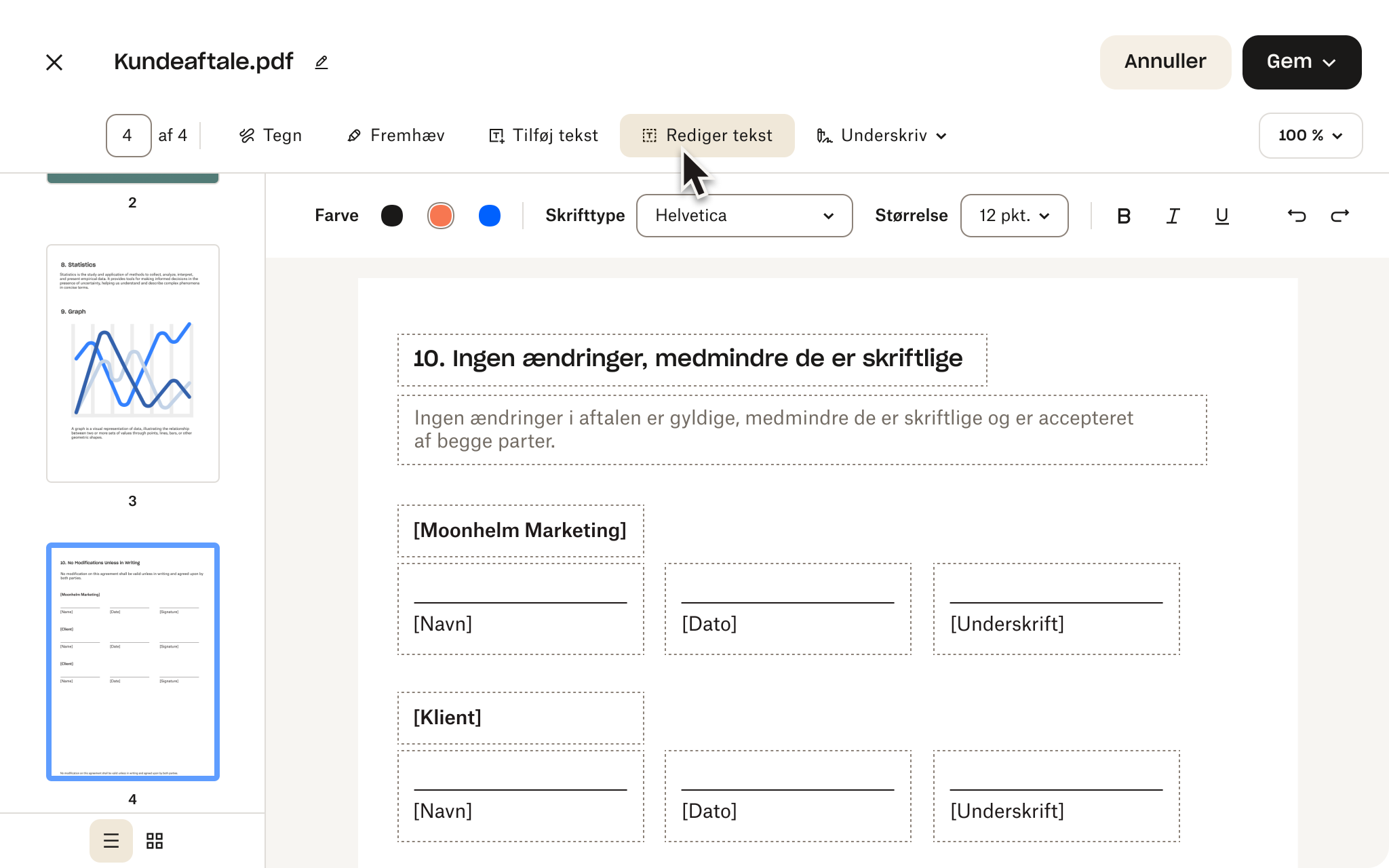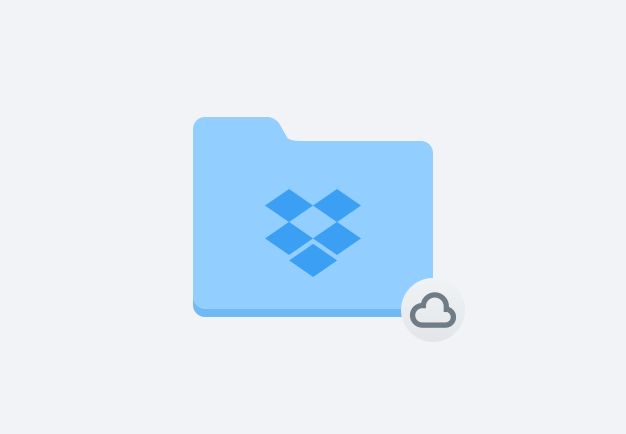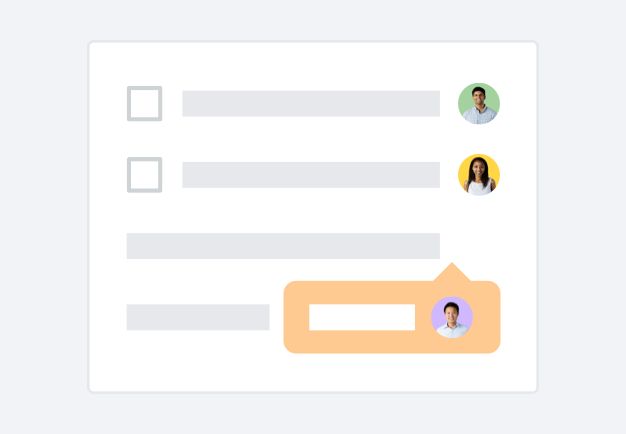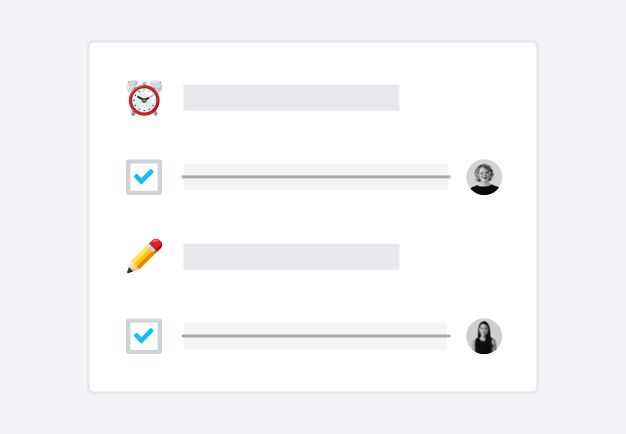Du kan bruge funktionerne Slet side og Gem en kopi i PDF-editoren til at opdele en PDF-fil, der er gemt på din Dropbox-konto.
For at komme i gang skal du blot vælge den ønskede PDF-fil ved at klikke på "Upload fil" herover.
Når filen er åben i editoren, skal du vælge de sider, du vil fjerne fra denne version, i venstre sidepanel og klikke på Slet side for at fjerne siderne. Klik på Gem for at gemme versionen, der kun indeholder de resterende sider.
Når dette er gjort, skal du gentage processen med den oprindelige fil og følge ovenstående trin. Denne gang skal du bare fjerne de sider, som du beholdt i den foregående version. Ved at gøre dette får du to separate og opdelte filer samt det oprindelige dokument med alle siderne.